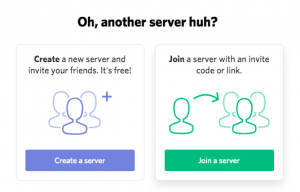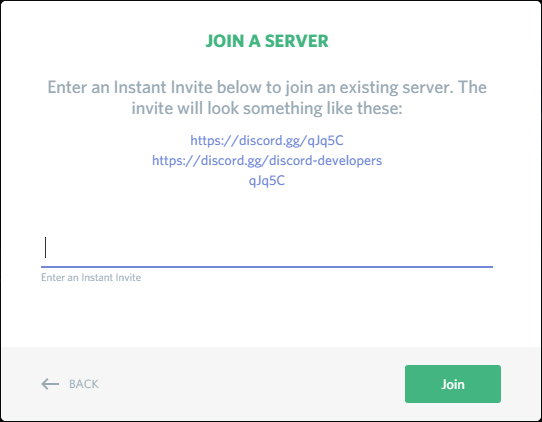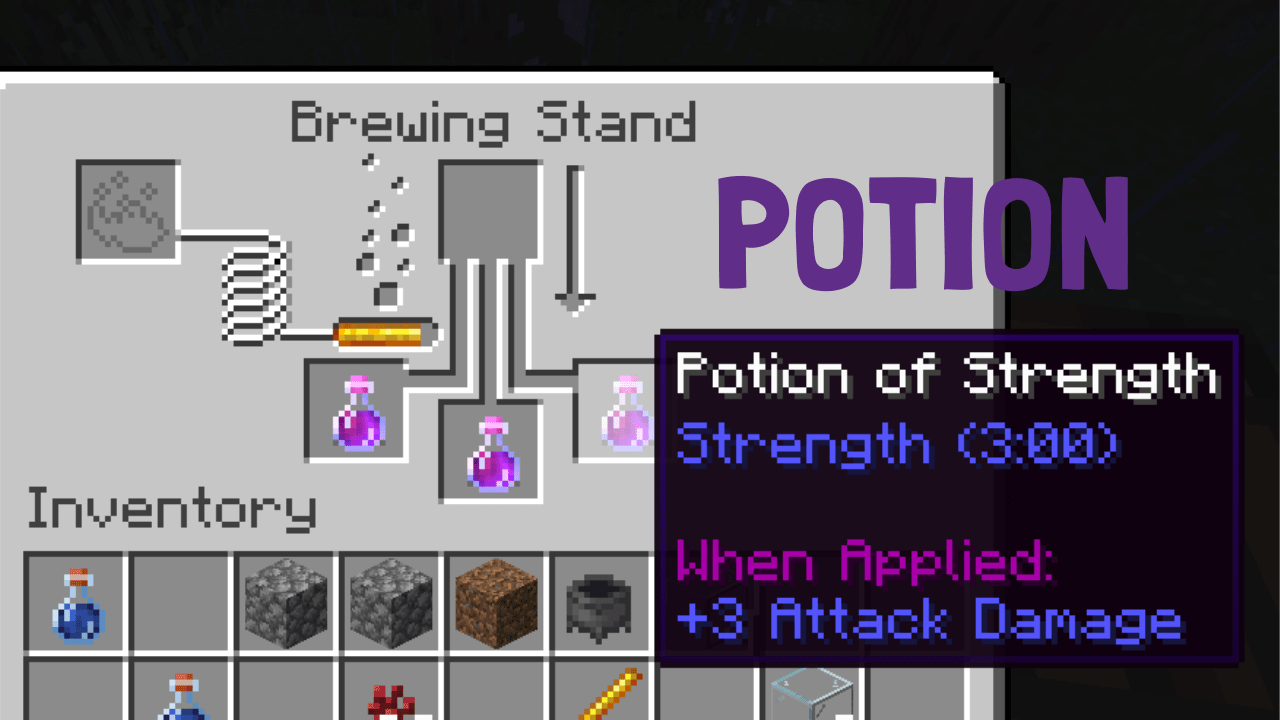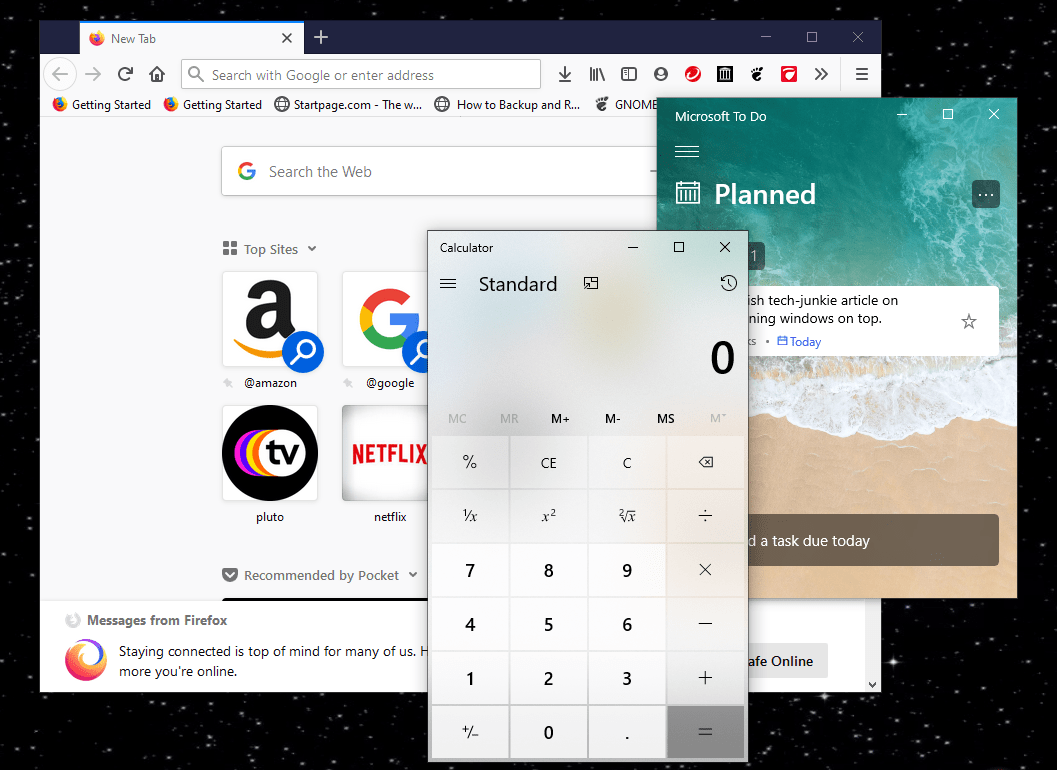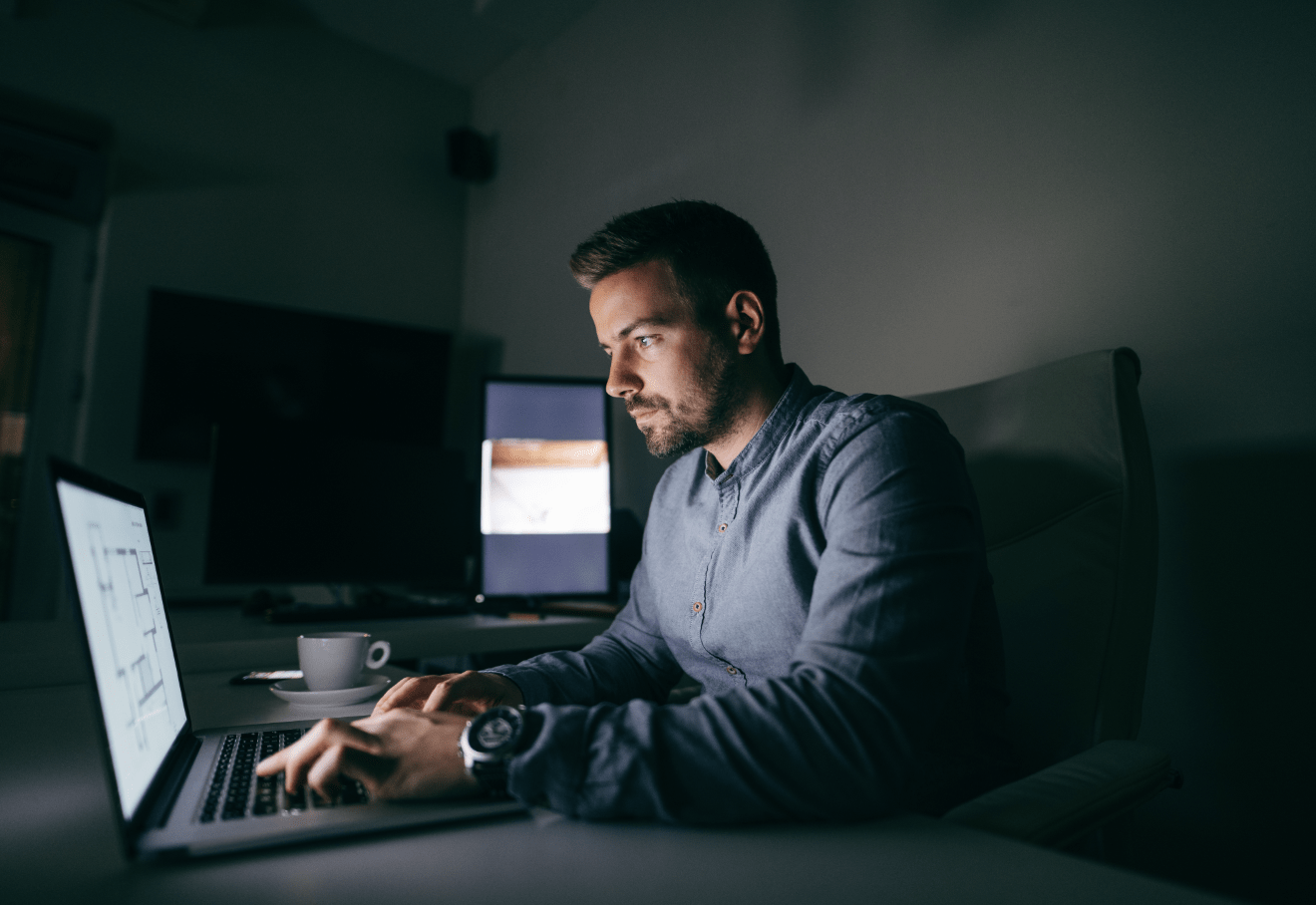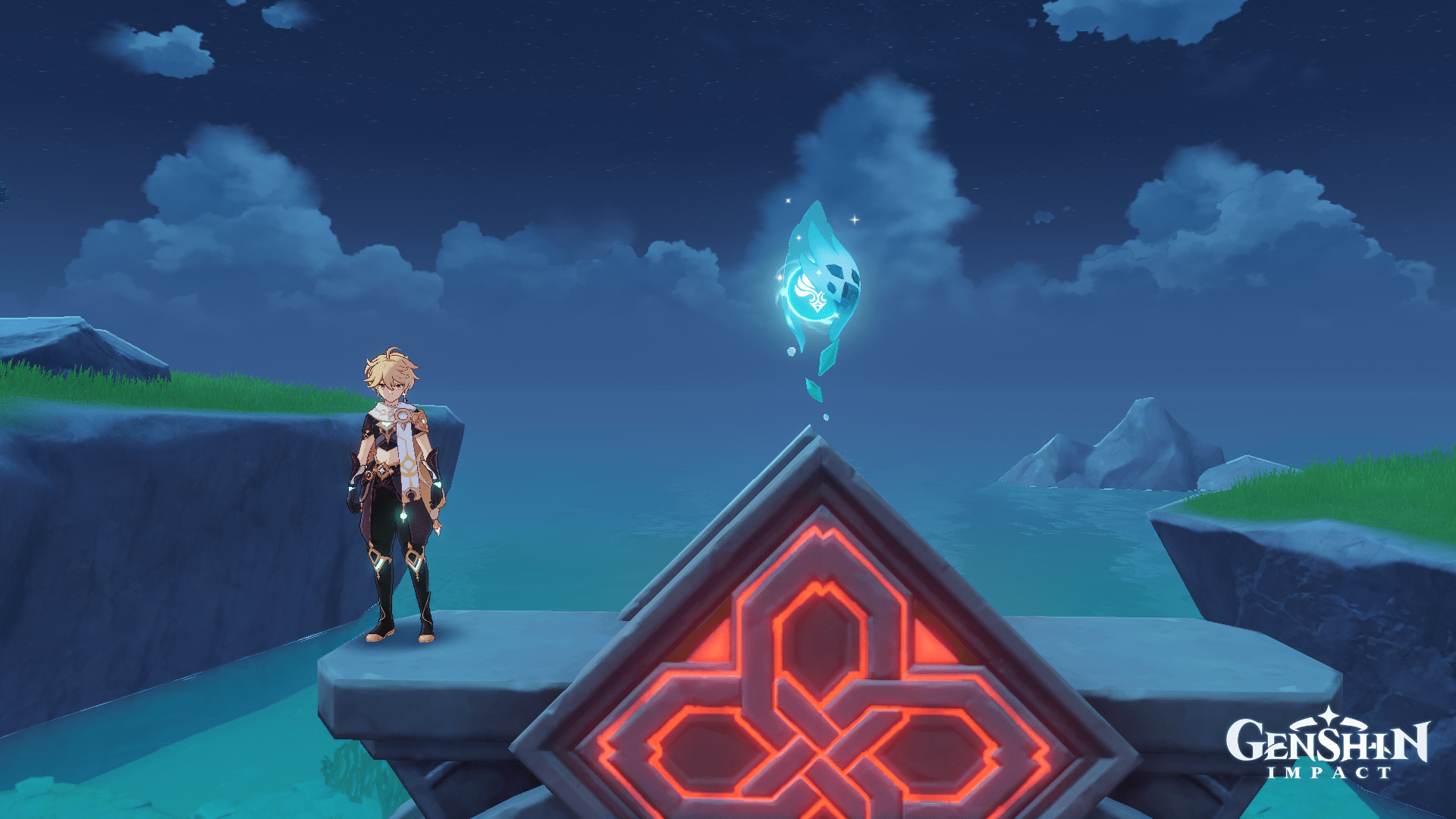Discord에서 채널에 참여하는 방법
Discord 채널은 당신의 삶에 우정을 더함으로써 Discord 애플리케이션을 정말 재미있고 즐겁게 만들어줍니다. 밈과 이모티콘으로 가득 찬 텍스트 채널이든 내부의 모든 농담과 잡담이 포함된 음성 채널이든 상관없습니다. 채널에 있지 않다면 실제로 Discord에 있지 않은 것입니다.
"그래서 파티에 참가하려면 어떻게 해야 합니까?"
Discord를 처음 사용하는 경우 이 기사에서 채널 가입 방법을 알려드립니다. 경험에 더하여 다른 사람들과 의사 소통하는 것은 게임 재미에 큰 도움이 됩니다. 또한 게이머가 아닌 사람들이 다른 사람들과 소통할 수 있는 좋은 방법입니다.
Discord 채널에 가입하기
Discord 채널에 가입하려는 경우 두 가지 시나리오가 있습니다. 당신은 이미 그것이 발견된 서버의 구성원이거나 그렇지 않습니다. 저는 이 두 가지를 모두 해결하기 위해 왔습니다.
현재 채널을 호스팅하는 Discord 서버의 구성원인 경우:
- 디스코드 앱을 실행합니다. Windows 메뉴(PC) 또는 응용 프로그램 메뉴(Mac)에서 데스크탑 응용 프로그램(다운로드 및 설치된 경우)을 열 수 있습니다. 나와 같다면 바로 가기가 작업 표시줄이나 바탕 화면에 있을 것입니다. 그러나 데스크톱 앱을 다운로드하지 않았다면 //www.discordapp.com으로 이동하여 로그인하여 웹 브라우저를 통해 바로 Discord에 액세스할 수 있습니다.
- 화면 왼쪽의 목록에서 원하는 서버를 선택합니다. 메인 패널의 바로 왼쪽에 위치합니다. 아이콘 중 하나를 클릭하면 서버에 들어가 채널 목록이 표시됩니다.
- 가입하려는 채널을 클릭합니다. 두 번 클릭해야 할 수도 있습니다. 당신은 당신의 말은 보이고 들리지 않는 문자 채팅 채널 또는 음성 채팅 채널을 선택할 수 있습니다. 텍스트 채널은 채널 이름 왼쪽에 있는 # 기호로 쉽게 인식됩니다. 음성 채널에 연결할 때 수신되는 연결 품질은 전적으로 ISP와 사용자와 Discord 서버 위치 사이의 거리에 따라 달라집니다. 음성 채팅 채널에 참여하면 Discord가 마이크에 액세스할 수 있도록 허용하라는 메시지가 표시될 수 있습니다. 참여하기 위해 마이크가 필요하지는 않지만 채널에 숨어 다른 사람들의 이야기를 듣는 소름 끼치는 사람이 되지 마십시오. 채널에 가입한다는 것은 언젠가는 목소리를 높여야 한다는 것을 의미합니다.
채널을 호스팅하는 Discord 서버의 현재 구성원이 아닌 경우 두 가지 기본 방법으로 가입할 수 있습니다. 친구로부터 초대 링크를 받거나 웹에서 찾아갑니다. 친구가 없는 Discord 파티는 목적을 완전히 무너뜨립니다.
친구로부터 즉석 초대 받기:
- 이 초대는 이메일 알림이나 Discord, Twitter 또는 채팅이 허용되는 모든 곳에서 다이렉트 메시지를 통해 올 것입니다. 이것은 큰 시간에 대한 황금 티켓이므로 제공된 링크를 복사해야 합니다. 아니면 그냥 Discord 채널입니다. 링크를 복사하려면 강조 표시하고 CTRL+C (PC) 또는 CMD+C (맥).
- 그런 다음 Discord 앱(있는 경우)을 실행하거나 브라우저와 Discord 웹 페이지를 사용하여 로그인합니다.
- Discord 홈페이지에 도달하면 맨 왼쪽 패널을 확인하십시오. 중앙에 + 기호가 있는 점선 원이 표시됩니다. 이전에 서버에 가입한 적이 없다면 Discord 로고 외에 나열된 유일한 옵션입니다. 이 아이콘을 클릭하면 팝업이 나타납니다.
- 두 가지 선택이 있습니다. 서버 생성 (우리가 여기 있는 목적이 아님) 또는 서버 가입. 계속해서 녹색을 클릭하십시오. 서버 가입 버튼을 오른쪽 하단에
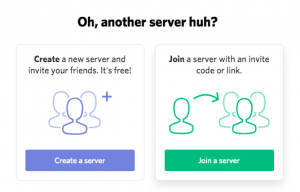
- 지금 당신은 새로운 창을 쳐다보고 있습니다. 즉석 초대, 어떻게 생겼는지에 대한 예도 제공합니다. 앞서 언급한 초대를 받았다면 여기에 URL을 붙여넣으십시오. 다음을 사용하여 복사한 링크를 제공된 텍스트 영역에 붙여넣습니다. CTRL+V (PC) 또는 명령+V (Mac)을 클릭한 다음 가입하다 단추. 가능하면 텍스트 영역을 마우스 오른쪽 버튼으로 클릭하고 반죽 더 쉬운 경우 제공된 메뉴에서
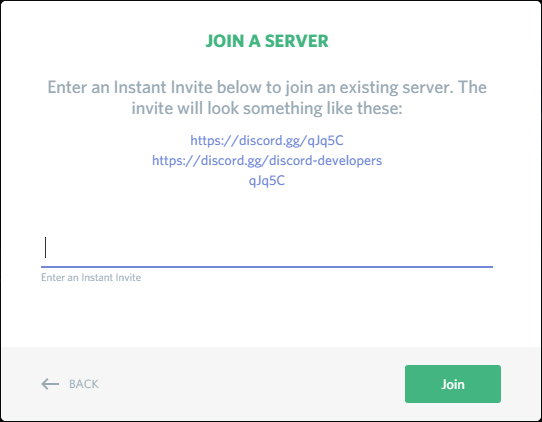
- 가입하면 사용자 이름을 만들라는 메시지가 표시됩니다. DiscordTag와 같을 필요는 없지만 친숙하고 새싹이 쉽게 알아볼 수 있는 것으로 만드는 것이 가장 좋습니다. 그렇게 하지 않으면 시작하기도 전에 실수로 쫓겨날 수 있습니다.
모바일에서 Discord 서버에 가입하기
모바일 장치에서 Discord 서버 또는 채널에 가입하는 것은 웹 브라우저의 데스크톱 애플리케이션에서 가입하는 것만큼 쉽습니다. 둘의 인터페이스는 비교적 유사하므로 위에 나열된 것과 동일한 단계를 따르면 특정 채널 또는 서버 내에서 통신을 시작하는 데 도움이 됩니다.
서버 또는 + 기호를 눌러 서버(애플리케이션 왼쪽에 있음)를 추가합니다.
사용 가능한 채널을 누르고 이미 서버에 있는 경우 대화에 참여하십시오.
또는
화면의 입력 섹션을 길게 눌러 서버 URL을 붙여넣습니다. 붙여넣기 옵션이 표시되어야 합니다. 그것을 탭. 계속하려면 을 클릭하고 평소와 같이 설정 프로세스를 진행합니다.
Discord 서버 목록이 있는 웹사이트 찾기:
브라우저를 열고 다음 링크 중 하나를 따르십시오: //www.discordservers.com/ 또는 //discord.me/. 나는 그것을 발견했다 DiscordServers.com Mozilla Firefox 브라우저를 사용하여 잘 열리지 않습니다. 그러나 Google 크롬과 Safari는 잘 작동하는 것 같습니다.

//www.discordservers.com/의 경우:
- 홈페이지에서 검색 다양한 서버를 살펴봅니다. 검색 창 오른쪽에서 찾을 수 있습니다. 특정 서버 필터를 염두에 두거나 페이지에서 제공되는 더 인기 있는 필터 중 일부를 선택하는 경우 검색 창을 사용할 수도 있습니다.
- 사용 가능한 Discord 서버의 긴 목록을 스크롤할 수 있습니다. 관심 있는 서버를 클릭하면 해당 서버의 정보 페이지로 이동합니다. 여기에 회원 수가 표시되고 서버에 대한 약간의 컨텍스트가 표시됩니다. 보시고 마음에 드시면 클릭 서버 가입 버튼을 오른쪽으로.
- 클릭하면 서버에 로그인하기 위해 로그인해야 하는 Discord 브라우저 페이지로 리디렉션됩니다.
- 링크가 첨부된 채널로 이동합니다.

//discord.me/의 경우:
- 홈페이지에서 바로 선택할 수 있는 서버를 즉시 볼 수 있습니다. 위에서 아래로 스크롤할 수 있으며 마음에 드는 것이 없으면 화살표 버튼을 클릭하여 더 많은 서버로 가득 찬 다른 페이지로 이동합니다.
- 키워드와 필터를 입력하거나 알고 있는 경우 디스코드 서버의 이름을 입력할 수 있는 검색 기능이 있습니다. 최근에 충돌한 서버 버튼을 클릭하여 최근 스포트라이트를 받은 서버 목록을 얻을 수도 있습니다.
- 각 서버에 순위가 부여되어 있음을 알 수 있습니다. 주인, 백금, 또는 다이아몬드). 이것은 이러한 서버가 말하자면 '최전선'으로 서버를 보기 위해 몇 가지 프리미엄 권한을 지불할 용의가 있음을 나타냅니다. 노출을 늘리기 위한 것이지만 서버가 기꺼이 비용을 지불할 의향이 있다면 매우 활동적이고 새로운 회원을 환영할 가능성이 있습니다.
- 원하는 서버를 찾으면 서버 가입 버튼을 클릭하면 브라우저에서 새 탭이 열립니다. 페이지는 서버의 사용자 이름을 입력하고 로그인할 수 있는 Discord 페이지로 리디렉션되었습니다.
- 링크가 첨부된 채널로 이동합니다.

//discordservers.me/ 및 //disboard.org/servers와 같은 웹사이트를 호스팅하는 몇 가지 다른 Discord 서버가 있습니다. 어쨌든 이제 공식적으로 Discord 채널에 가입하는 방법을 알게 되었습니다.
채널에 가입할 수 없으면 어떻게 합니까?
채널 가입에 어려움이 있는 몇 가지 이유가 있습니다.
초대 링크 만료됨 – 서버 관리자에게 연락하여 새 링크를 요청하세요.
코드가 잘못되었습니다. 올바른 초대 코드를 복사했는지 확인하세요. 이 코드는 대소문자를 구분합니다.
귀하는 차단되었습니다 – 새로운 Discord 계정을 생성했더라도 채널이 귀하의 IP 주소를 차단 목록에 있는 것으로 트리거할 수 있습니다.
서버 제한 도달 - Discord를 사용하면 100개의 서버에 액세스할 수 있습니다. 이 제한을 초과하면 다른 서버를 제거하지 않고는 참여할 수 없습니다.
위에 나열된 설명이 귀하의 상황과 관련이 없는 경우 언제든지 Discord 지원에 연락할 수 있습니다.